macOS Tahoe 26, la toute dernière version de macOS, a été publiée le 15 septembre 2025. Cette version majeure vous apporte un look "Verre Liquide" complètement différent, des mises à jour majeures pour la recherche Spotlight, et des fonctionnalités telles que de nouvelles options de personnalisation pour les icônes et les dossiers, un Centre de contrôle repensé, etc.
Vous voulez exécuter macOS Tahoe sur votre PC Windows? Ce tutoriel complet est fait pour vous. En plus de créer un Hackintosh macOS Tahoe, installer macOS Tahoe via une machine virtuelle gratuite et maintenue comme VMware Workstation Pro vous permet également de profiter des nouvelles fonctionnalités de macOS.
Dans ce guide, nous vous guiderons à travers le processus de téléchargement de l'installeur macOS Tahoe et d'installation de macOS Tahoe sur VMware Workstation sur un PC Windows étape par étape.
| Astuces: En plus des machines virtuelles, vous pouvez également créer un installeur USB bootable macOS Tahoe depuis Windows et installer macOS Tahoe sur un Hackintosh. De cette manière, vous pouvez découvrir macOS Tahoe avec des performances proches de celles d'un système natif. |
Remarque: Si vous préférez utiliser VirtualBox pour installer macOS Tahoe sur un PC Windows, suivez : Comment installer macOS Tahoe sur un PC Windows avec VirtualBox.
Étape 1: Préparatifs avant d'installer macOS Tahoe sur VMware
Pour installer macOS Tahoe sur VMware, vous devez vous assurer que votre PC Windows répond aux exigences suivantes et préparer les outils nécessaires listés ci-dessous.
Exigences pour installer macOS Tahoe sur VMware sur Windows:
- CPU: Intel Core i5/i7/i9 (6e génération ou plus récente) ou AMD Ryzen (Zen 2+).
- La virtualisation (VT-x/AMD-V) doit être activée dans le BIOS/UEFI.
- RAM: au moins 8 Go de RAM.
- Stockage: 80 Go ou plus d'espace libre.
Conseils: Nous vous recommandons vivement de libérer de l'espace sur votre ordinateur avant d'installer macOS Tahoe sur VMware sur votre PC Windows. Cela peut éviter les échecs de téléchargement ou d'installation et améliorer les performances, évitant de perdre du temps sur des erreurs ou sur une insuffisance d'espace.
Pour supprimer les fichiers inutiles sur votre PC, utilisez iBoysoft DiskGeeker for Windows. Il peut analyser votre disque dur interne et afficher quels fichiers consomment de l'espace, vous aidant à supprimer facilement les fichiers volumineux et inutiles.
Étape 1: Téléchargez et installez gratuitement iBoysoft DiskGeeker for Windows.
Étape 2: Cliquez sur Assistant d'espace. 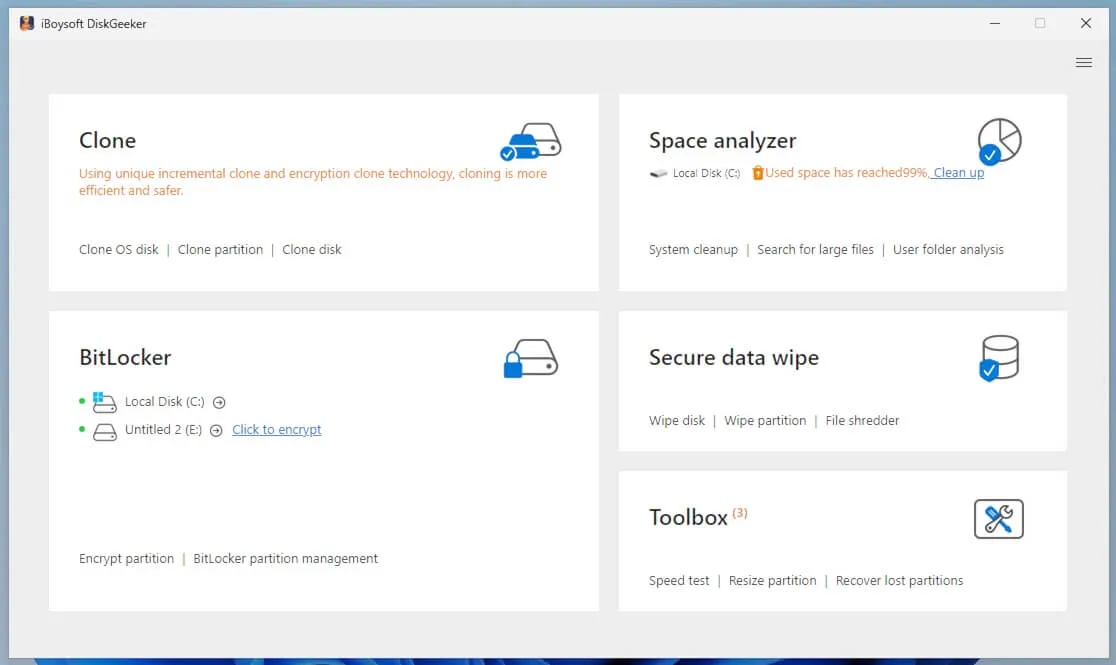
Étape 3: Sélectionnez un module préféré pour démarrer le balayage.
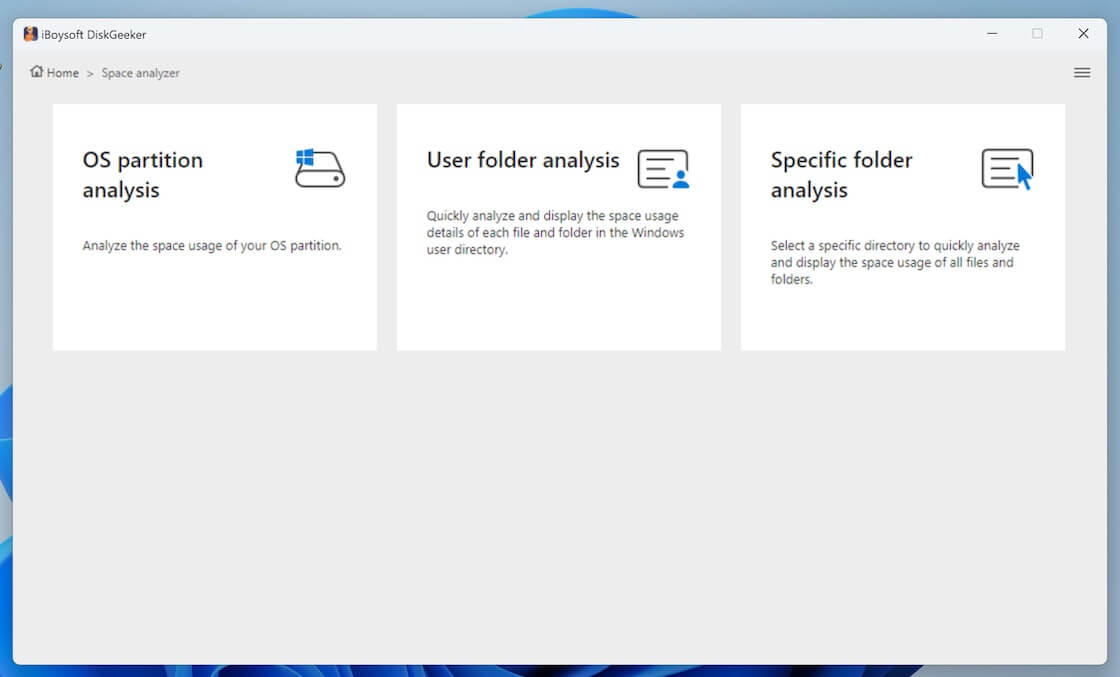
Étape 4: Sélectionnez les fichiers indésirables et cliquez sur le bouton Supprimer pour les supprimer.
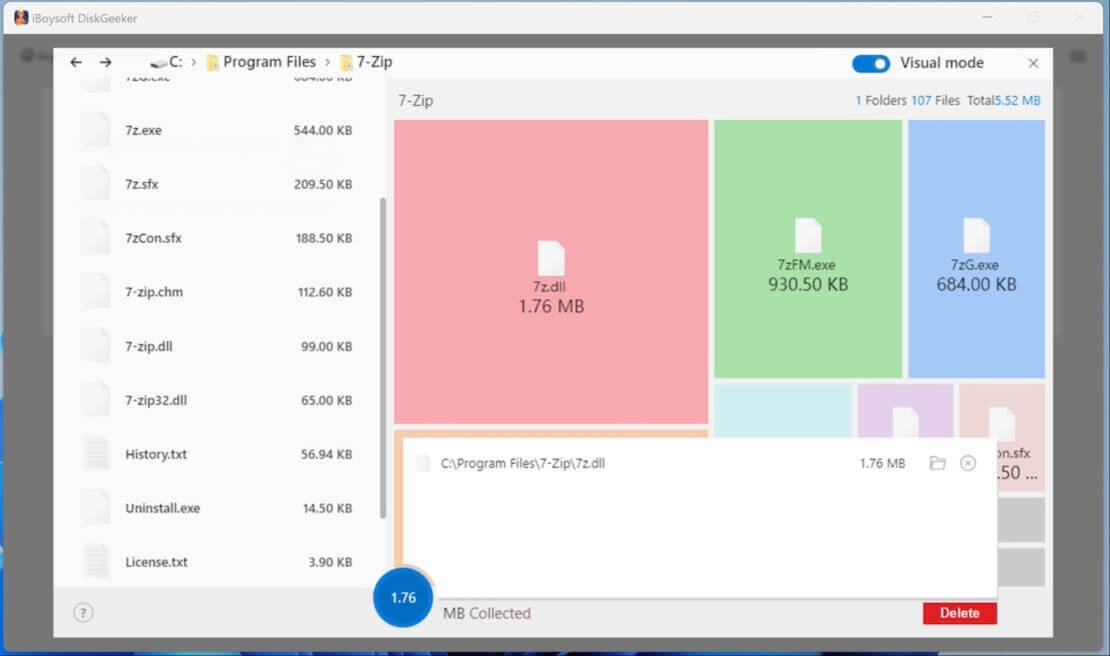
Logiciel nécessaire:
① Fichier ISO de macOS Tahoe
Le fichier ISO de macOS Tahoe contient tous les fichiers d'installation pour macOS Tahoe. Téléchargez-le simplement à partir du lien ci-dessous ou créez-en un manuellement si vous êtes prêt pour la tâche.
Téléchargement de macOS Tahoe ISO pour VMware
② VMware Workstation Pro 17
VMware Workstation Pro 17 est un puissant outil de virtualisation qui vous permet d'exécuter le système d'exploitation Mac sur un ordinateur Windows. Il est gratuit pour un usage non commercial. Vous pouvez télécharger la dernière version de VMware Workstation Pro 17 depuis le lien suivant.
Téléchargement de VMware Workstation Pro 17
③ VMware Unlocker
L'installation de macOS sur un appareil non-Apple n'est pas prise en charge par défaut. Pour contourner cette limitation, vous aurez besoin du VMware Unlocker, un outil conçu pour permettre l'utilisation de macOS sur du matériel non-Apple via VMware.
Téléchargement VMware Unlocker
Sur la page de téléchargement, trouvez la dernière version et cliquez sur release-python-embedded.zip pour le télécharger.
Avec tous les outils prêts, vous êtes prêt à installer macOS 26 Tahoe sur VMware.
Partagez ces outils avec d'autres pour installer macOS Tahoe 26 sur VMware!
Étape 2: Installer VMware Workstation
Accédez au dossier où vous avez téléchargé VMware Workstation, puis double-cliquez sur le programme exe pour l'installer.
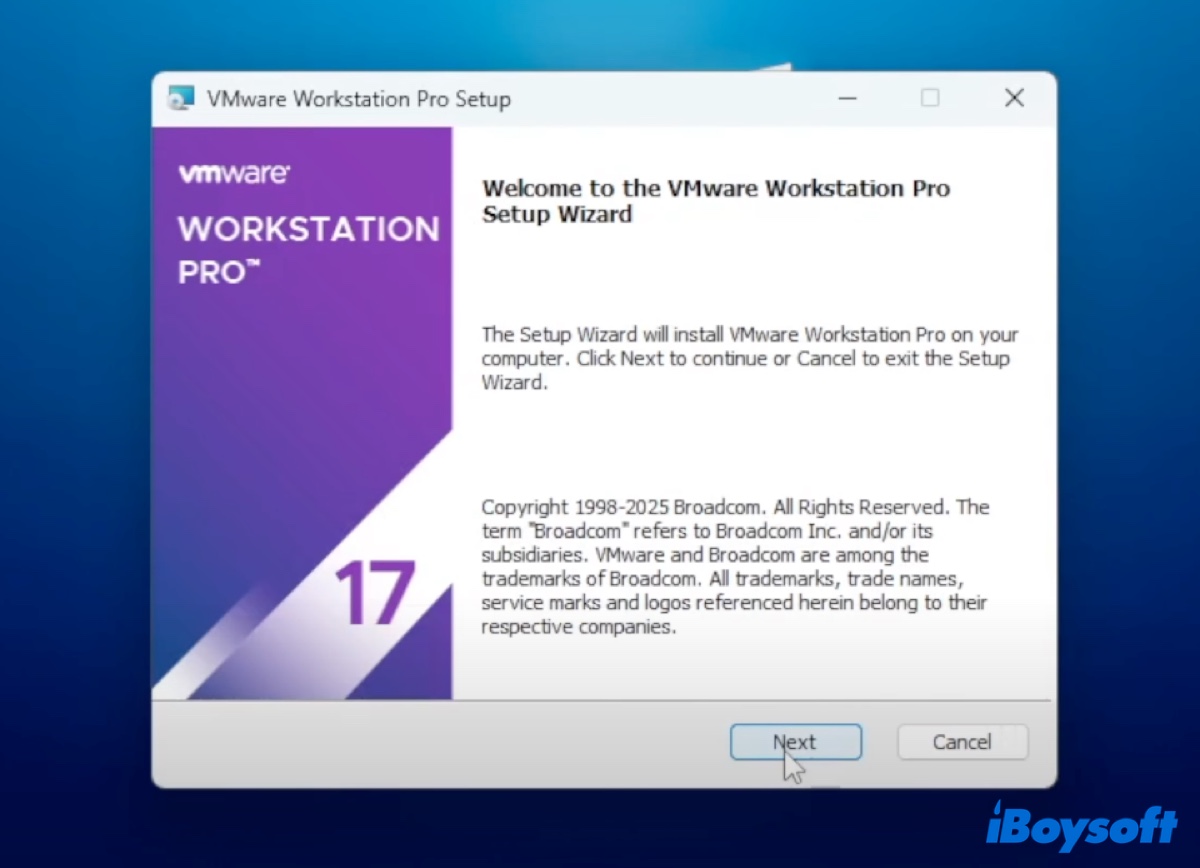
Une fois l'installation terminée, redémarrez votre PC. Une fois redémarré, désactivez d'abord le service VMware. Pour ce faire, cliquez avec le bouton droit de la souris sur un espace vide dans la barre des tâches, sélectionnez Gestionnaire des tâches dans le menu, puis allez à l'onglet Services et recherchez "vmware." Sélectionnez tous les services du firmware et cliquez sur Arrêter pour les fermer.
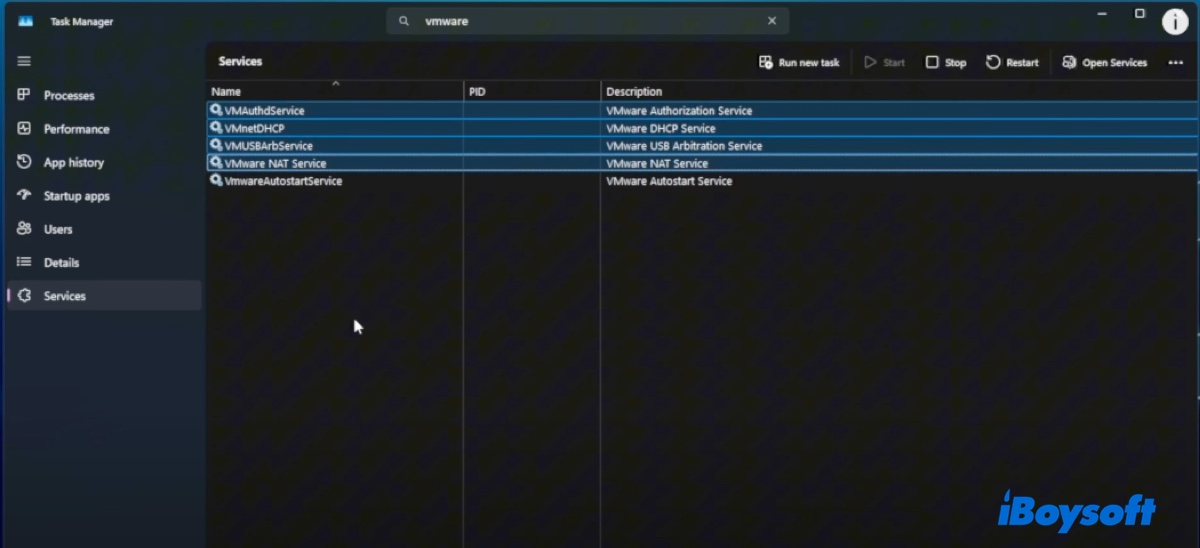
Étape 3: Débloquer macOS sur VMware
Ensuite, vous devez activer macOS sur VMware. Accédez au VMware Unlocker téléchargé, extrayez son fichier ZIP, cliquez avec le bouton droit de la souris sur win-install.cmd, et choisissez Exécuter en tant qu'administrateur.
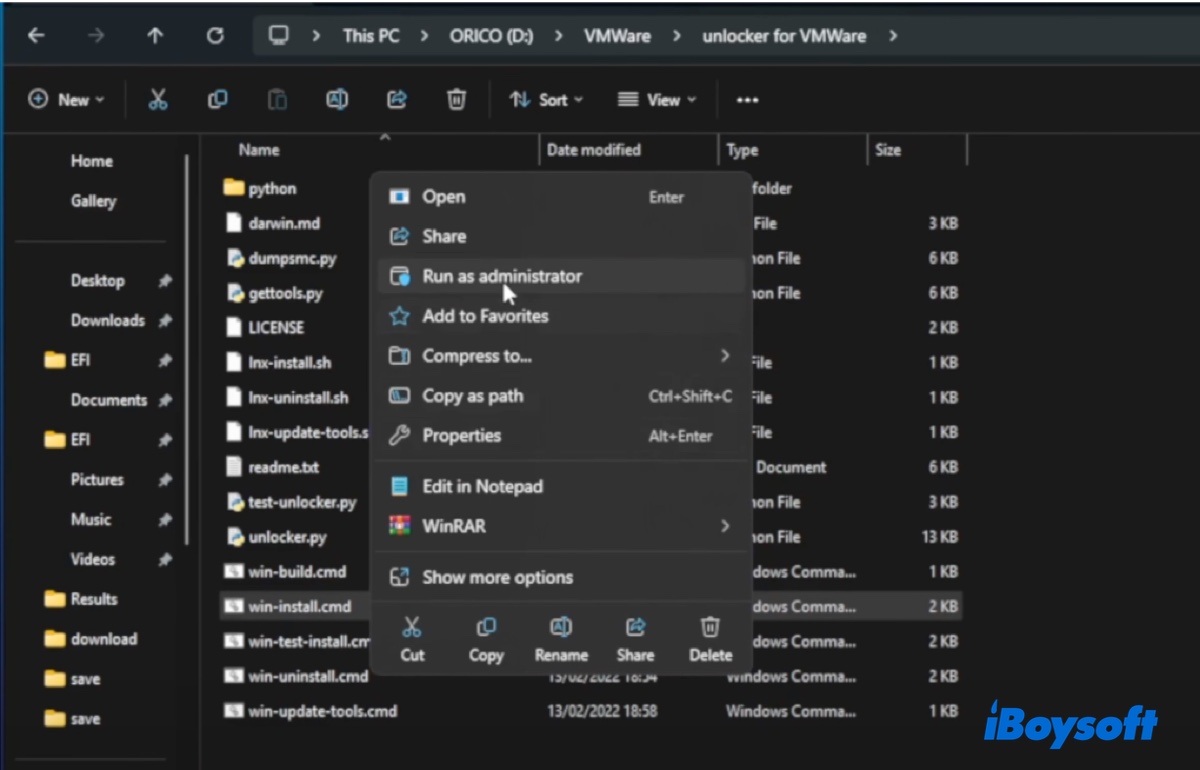
Si vous rencontrez l'erreur "Python non trouvé", installez d'abord Python sur votre PC Windows, puis exécutez win-install.cmd en tant qu'administrateur. Après l'exécution du déverrouilleur, fermez la fenêtre.
Étape 4: Créer une machine virtuelle macOS Tahoe en utilisant VMware Workstation
Vous pouvez maintenant créer la machine virtuelle macOS Tahoe avec les étapes ci-dessous:
- Ouvrez VMware Workstation.
- Cliquez sur "Créer une nouvelle machine virtuelle."
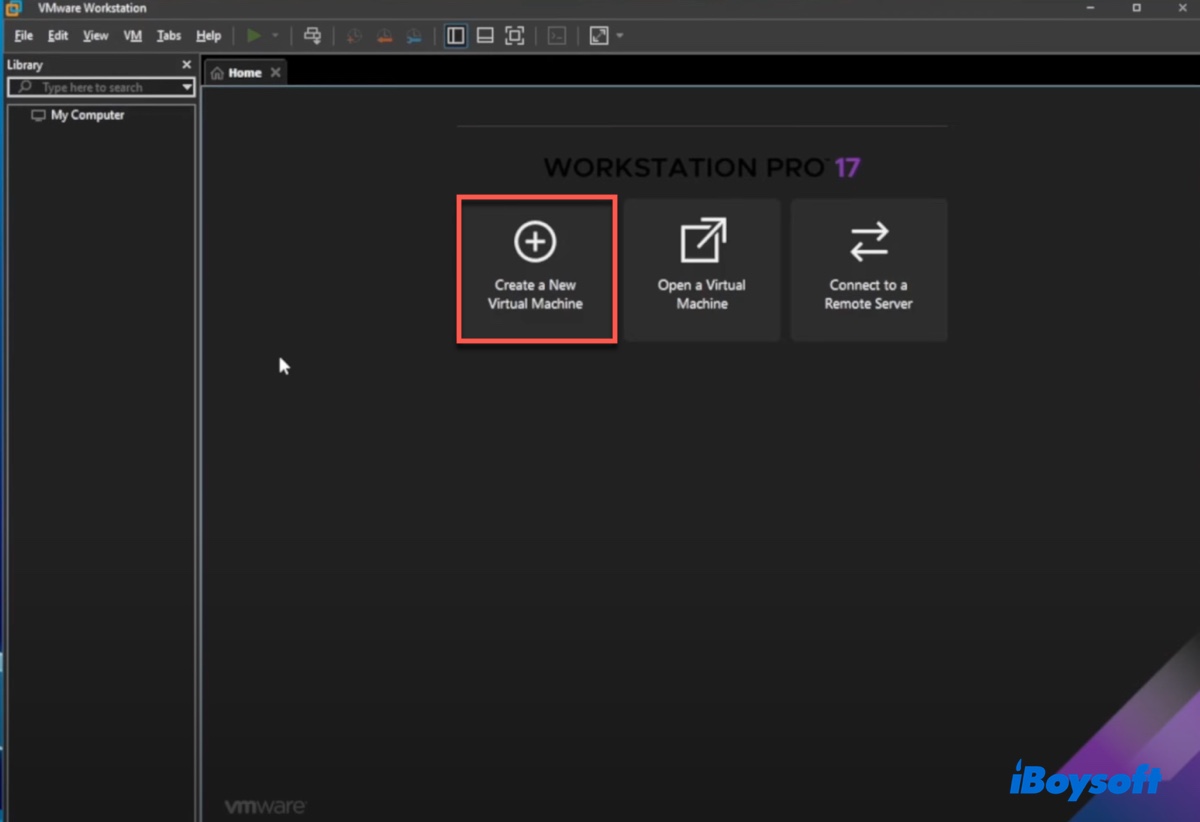
- Choisissez la configuration personnalisée (avancée).
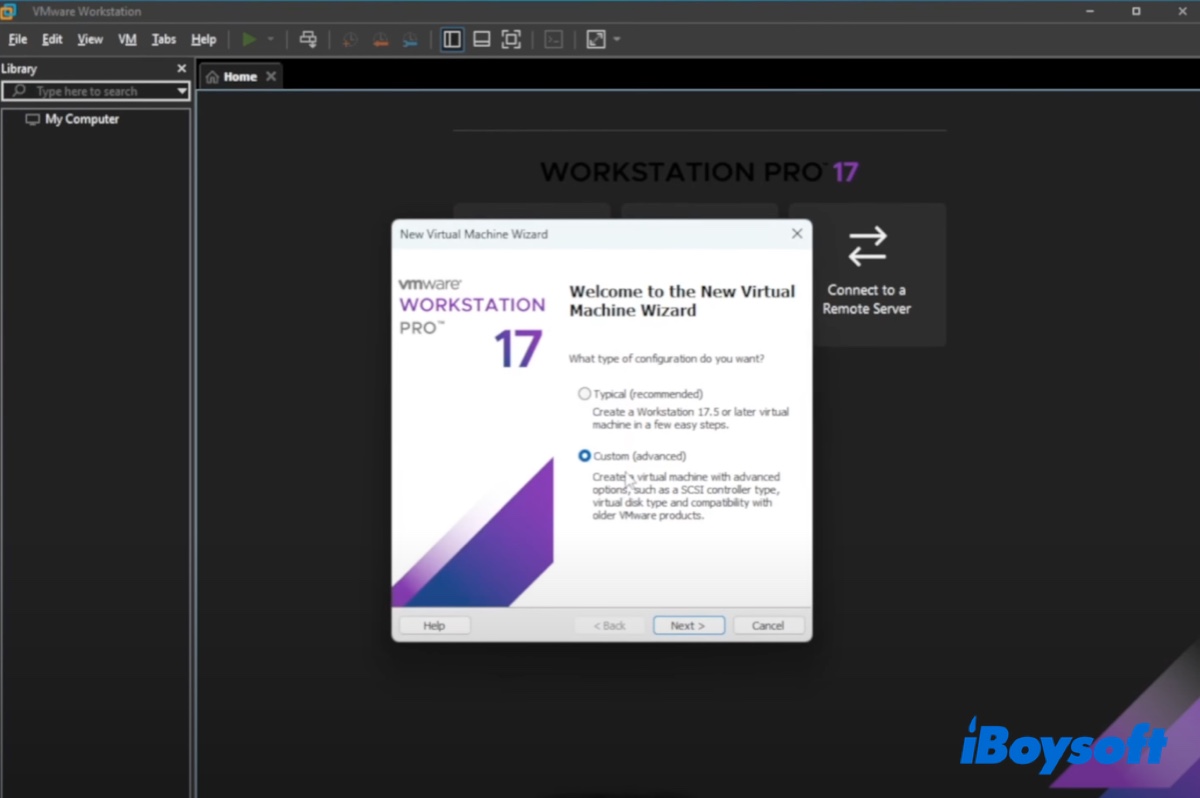
- Cliquez sur Suivant jusqu'à atteindre la phase "Installation du système d'exploitation invité."
- Sélectionnez "Fichier image disque d'installation (iso) :" et cliquez sur Parcourir pour ajouter le fichier ISO macOS Tahoe, puis cliquez sur Suivant.
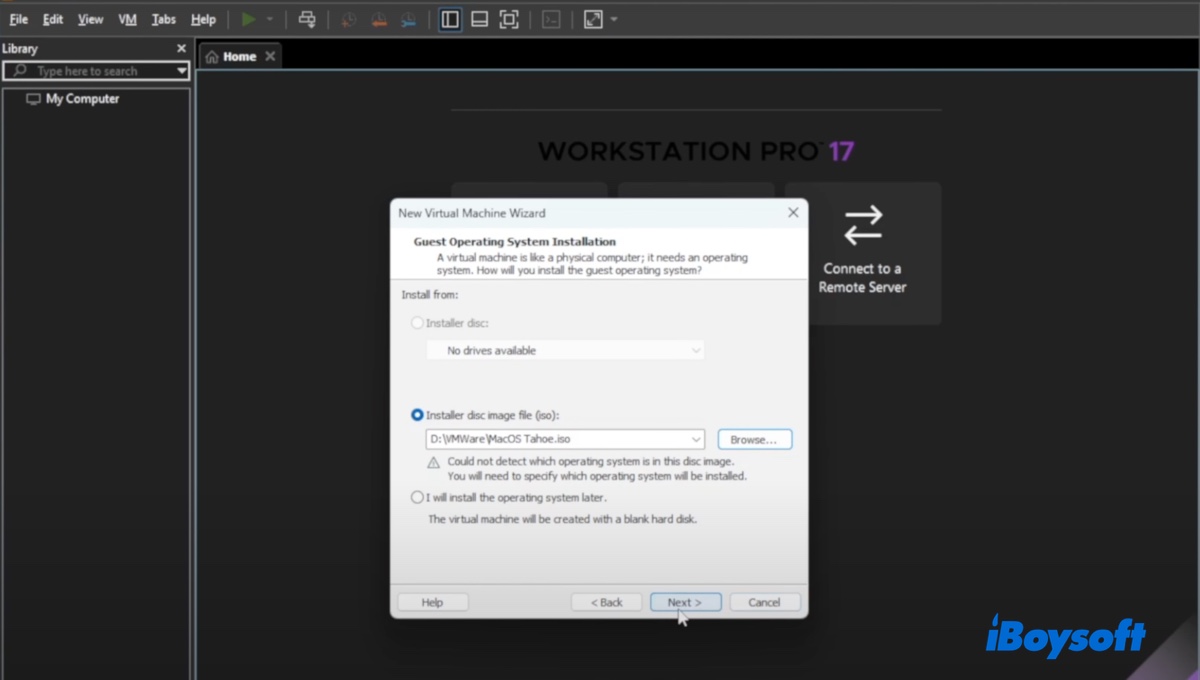
- Ensuite, choisissez "Apple macOS" comme système d'exploitation invité, sélectionnez macOS 15 (si macOS 26 n'est pas répertorié) dans le menu déroulant de la Version, et cliquez sur Suivant.
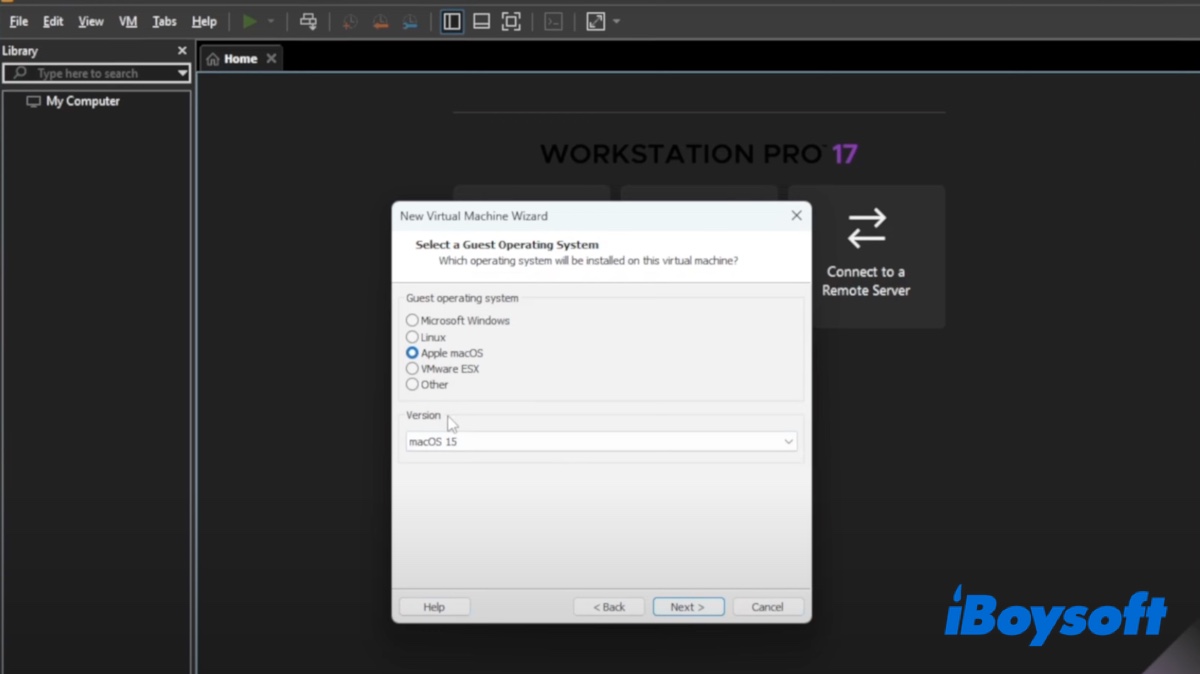
- Nommez la machine virtuelle macOS Tahoe et cliquez sur Suivant.
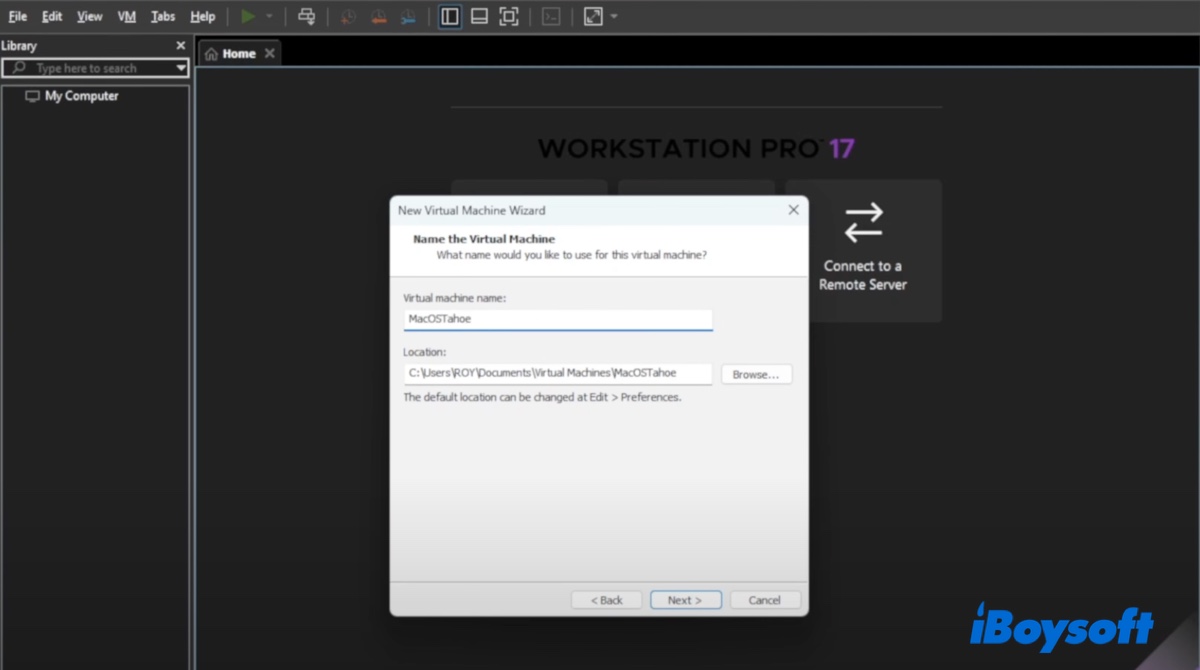
- Dans la Configuration du processeur, définissez le nombre de processeurs sur 1 et le nombre de cœurs par processeur sur 4, puis cliquez sur Suivant.
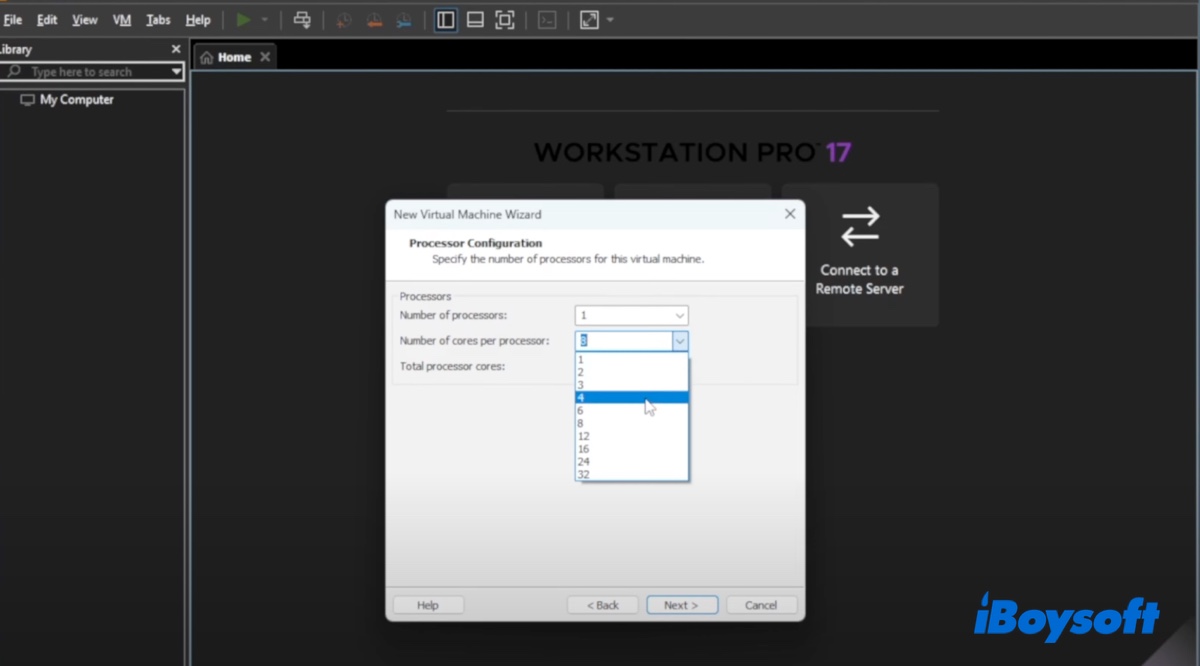
- Allouez 4 Go de RAM à la machine virtuelle et cliquez sur Suivant. (Si vous avez plus de RAM, vous pouvez choisir une mémoire plus élevée.)
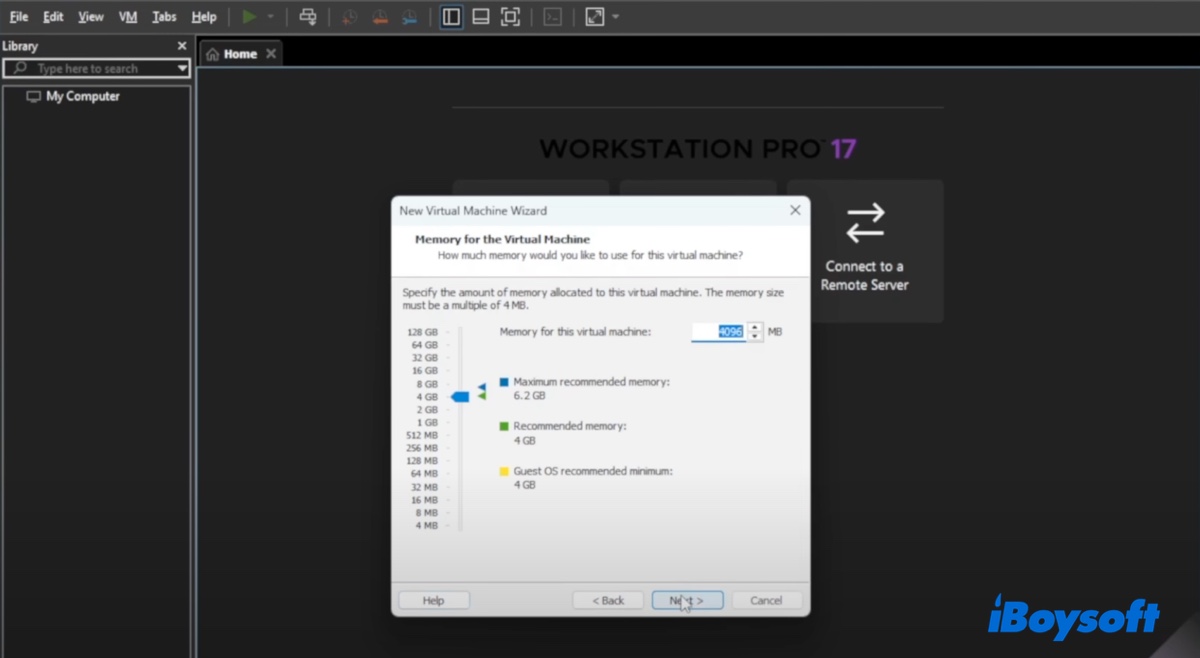
- Choisissez "Utiliser la translation d'adresse réseau" comme type de réseau que vous souhaitez ajouter et cliquez sur Suivant.
- Sélectionnez "LSI Logic (Recommandé)" comme type de contrôleur d'E/S et cliquez sur Suivant.
- Choisissez "SATA (Recommandé)" comme type de disque et cliquez sur Suivant.
- Lorsqu'on vous demande de choisir un disque, cliquez sur "Créer un nouveau disque virtuel" et cliquez sur Suivant. Si vous avez le fichier VMDK macOS Tahoe, vous pouvez également choisir d'"Utiliser un disque virtuel existant".
- Spécifiez au moins 80 Go d'espace pour la machine virtuelle macOS Tahoe et choisissez "Diviser le disque virtuel en plusieurs fichiers".
- Choisissez où stocker le fichier de disque. Vous pouvez garder la valeur par défaut si vous n'avez pas d'emplacement spécifique en tête.
- Cliquez sur Terminer pour finaliser la configuration.
Étape 5 : Modifier la configuration VMX
Pour que macOS Tahoe fonctionne correctement sur VMware, vous devrez également modifier le fichier VMX. Suivez les étapes suivantes :
- Naviguez jusqu'au dossier Documents dans l'Explorateur de fichiers et ouvrez le dossier intitulé Machines virtuelles.
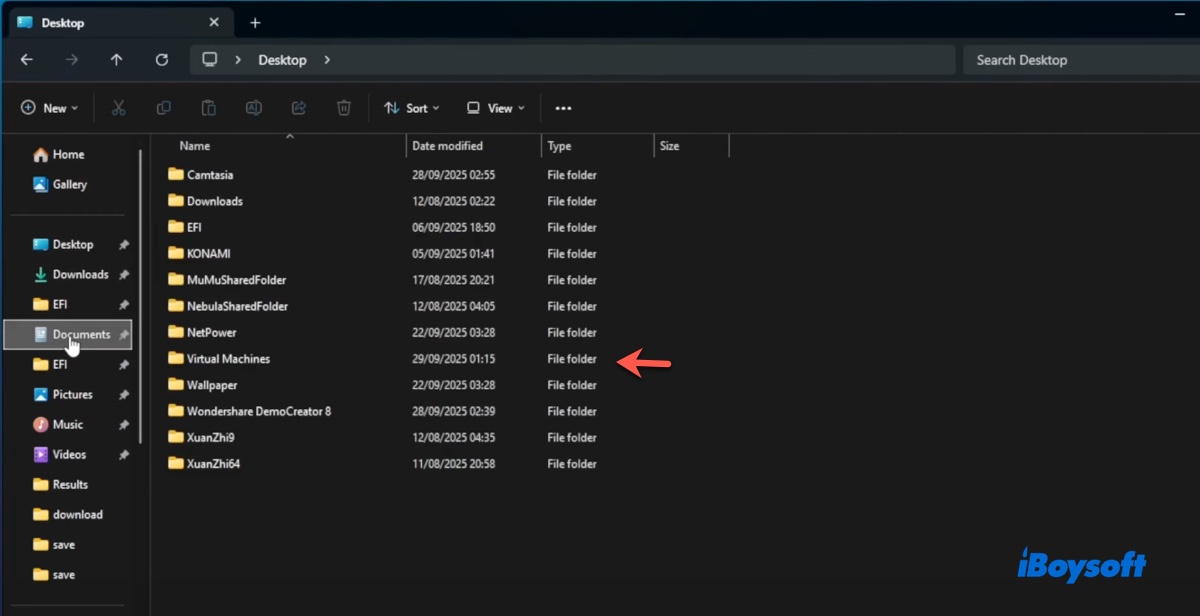
- Ouvrez le dossier de la machine virtuelle macOS Tahoe.
- Recherchez le fichier MacOSTahoe.vmx, faites un clic droit dessus et choisissez "Modifier avec Notepad".
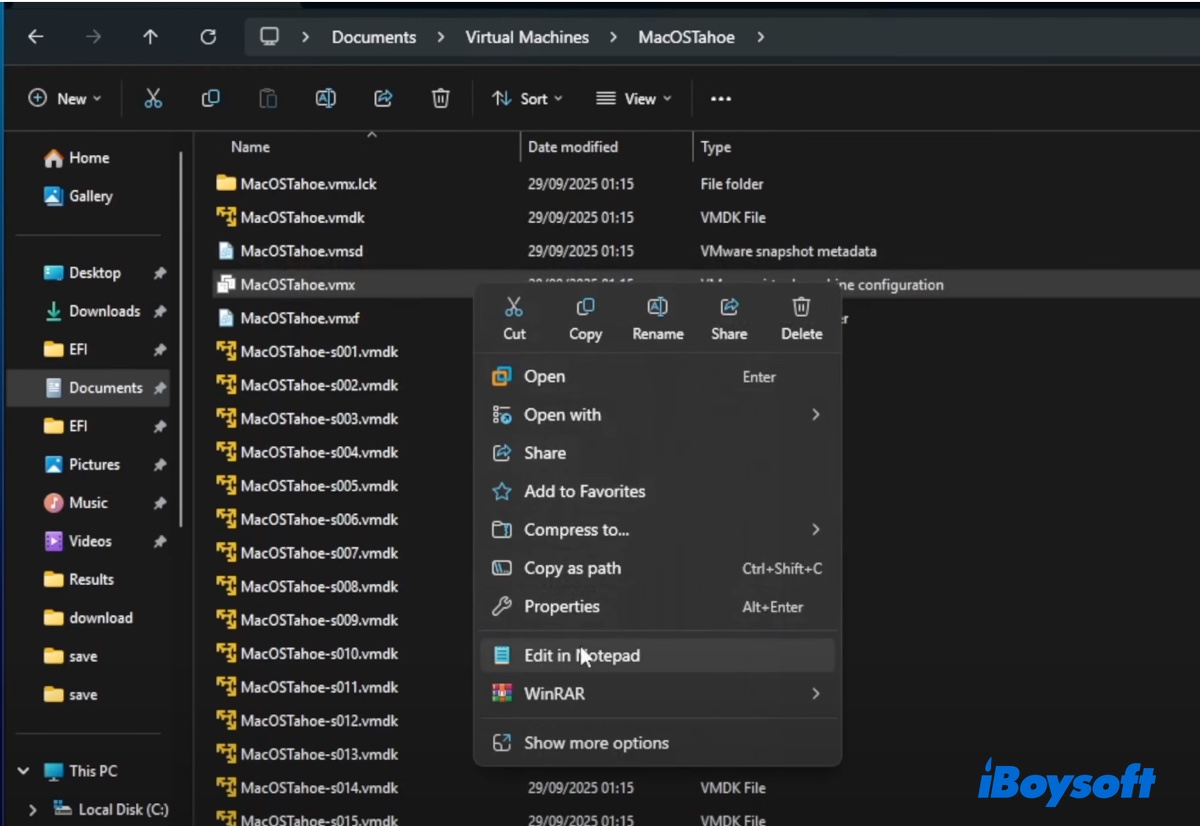
- Ajoutez les lignes suivantes en bas du fichier.
Pour les ordinateurs Intel :
smc.version = "0"
Pour les ordinateurs AMD :
smc.version = "0"
cpuid.0.eax = "0000:0000:0000:0000:0000:0000:0000:1011"
cpuid.0.ebx = "0111:0101:0110:1110:0110:0101:0100:0111"
cpuid.0.ecx = "0110:1100:0110:0101:0111:0100:0110:1110"
cpuid.0.edx = "0100:1001:0110:0101:0110:1110:0110:1001"
cpuid.1.eax = "0000:0000:0000:0001:0000:0110:0111:0001"
cpuid.1.ebx = "0000:0010:0000:0001:0000:1000:0000:0000"
cpuid.1.ecx = "1000:0010:1001:1000:0010:0010:0000:0011"
cpuid.1.edx = "0000:0111:1000:1011:1111:1011:1111:1111"
monitor.virtual_exec = "hardware"
monitor.virtual_mmu = "software"
Une fois ajouté, cliquez sur Fichier > Enregistrer pour sauvegarder la configuration.
Étape 6 : Installer macOS Tahoe sur VMware Workstation sur Windows
Enfin, vous pouvez formater le disque dur virtuel et installer macOS Tahoe sur la machine virtuelle pour tester les nouvelles fonctionnalités.
- Ouvrez VMware Workstation.
- Sélectionnez la machine virtuelle macOS Tahoe et cliquez sur "Mettre sous tension cette machine virtuelle."
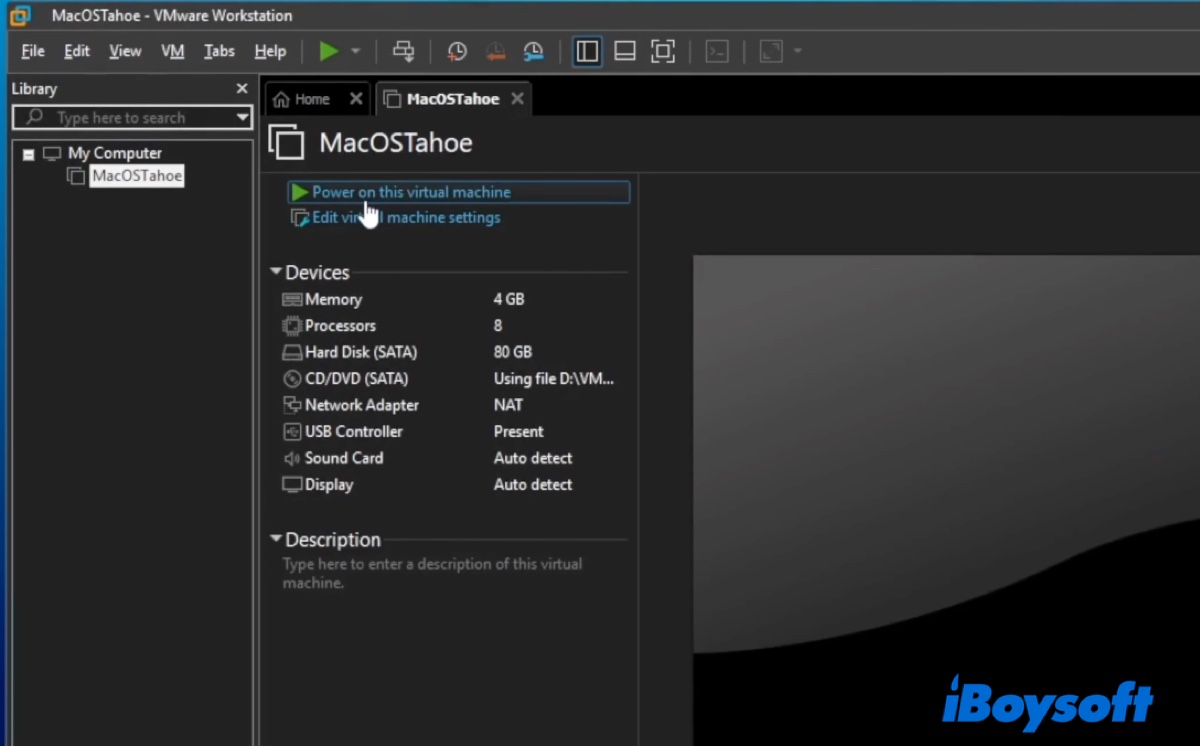
- Une fois le programme d'installation chargé, choisissez votre langue préférée et cliquez sur la flèche droite pour continuer.
- Dans la fenêtre Utilitaires macOS, choisissez Utilitaire de disque et cliquez sur Continuer.
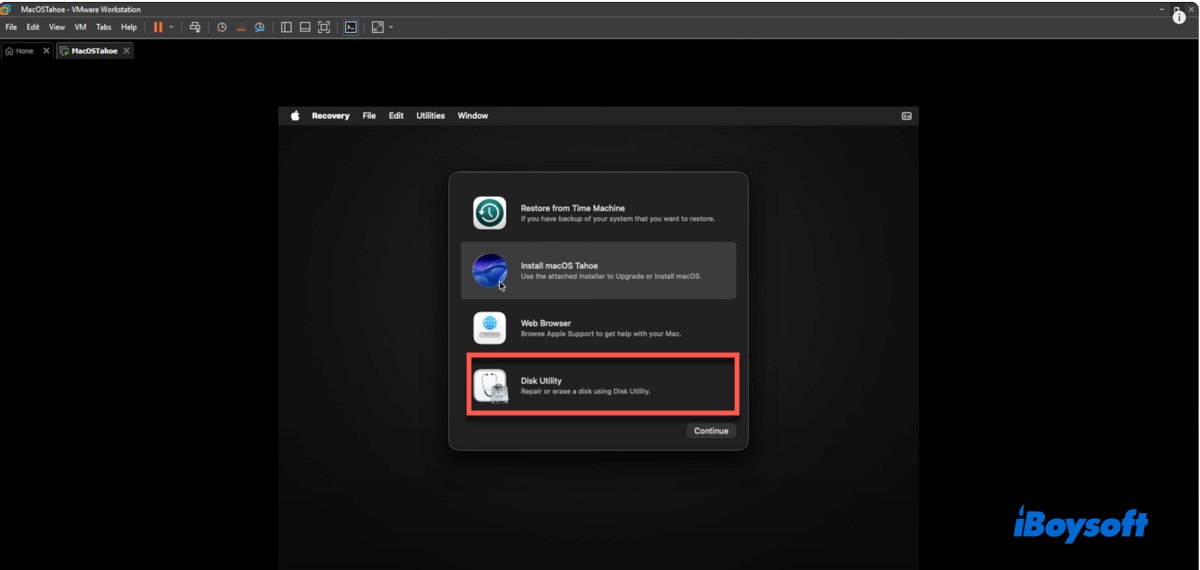
- Cliquez sur Affichage > Afficher tous les appareils.
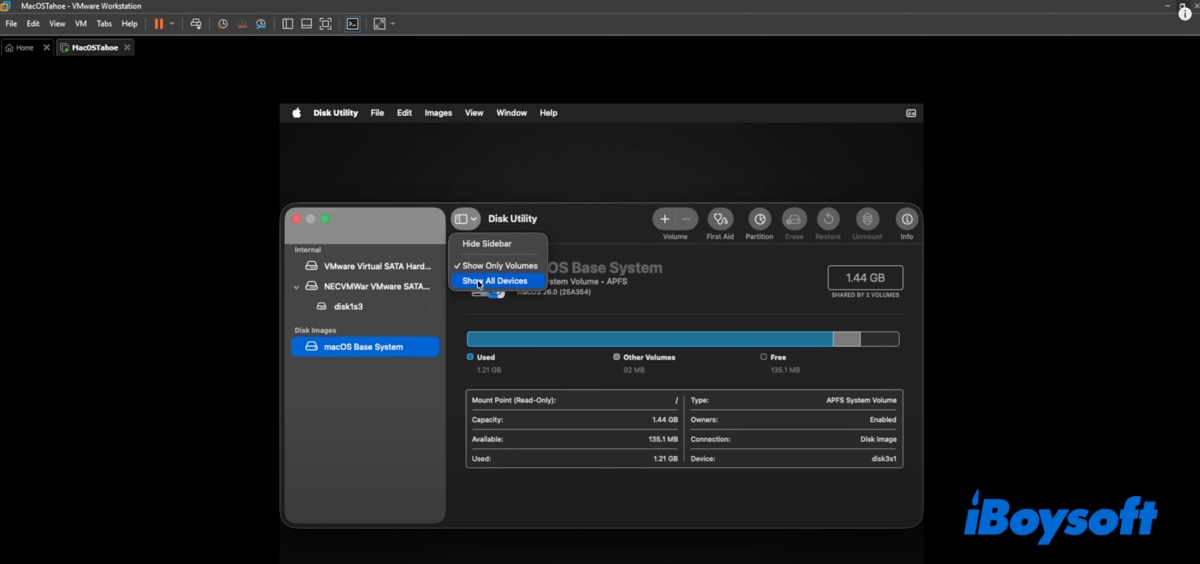
- Sélectionnez le Lecteur de disque dur SATA VMware et cliquez sur Effacer.
- Nommez le lecteur virtuel macOS Tahoe.
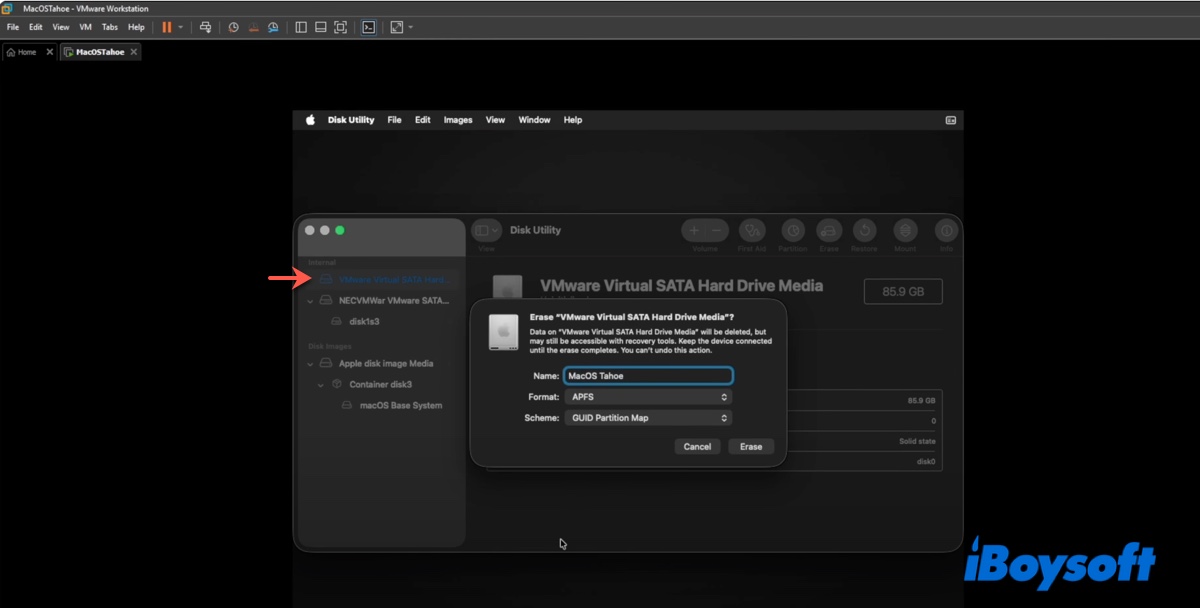
- Gardez le format en tant qu'APFS et le schéma comme carte de partition GUID.
- Cliquez sur Effacer.
- Fermez Utilitaire de disque une fois le processus de formatage terminé.
- Choisissez "Installer macOS Tahoe" et cliquez sur Continuer.
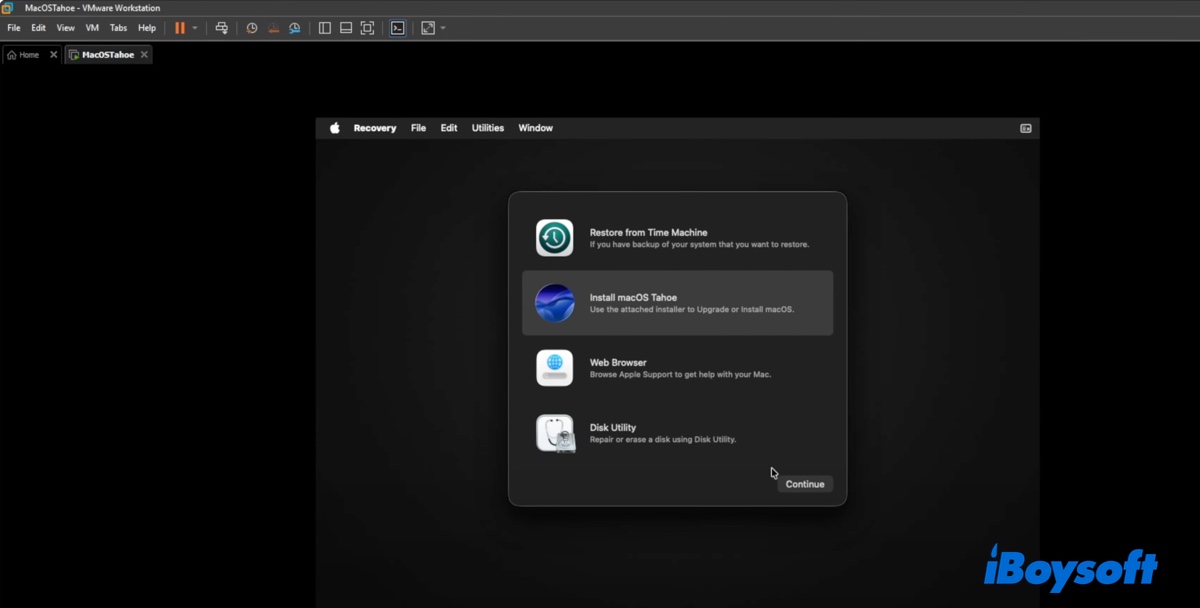
- Cliquez sur Continuer pour configurer l'installation de macOS Tahoe.
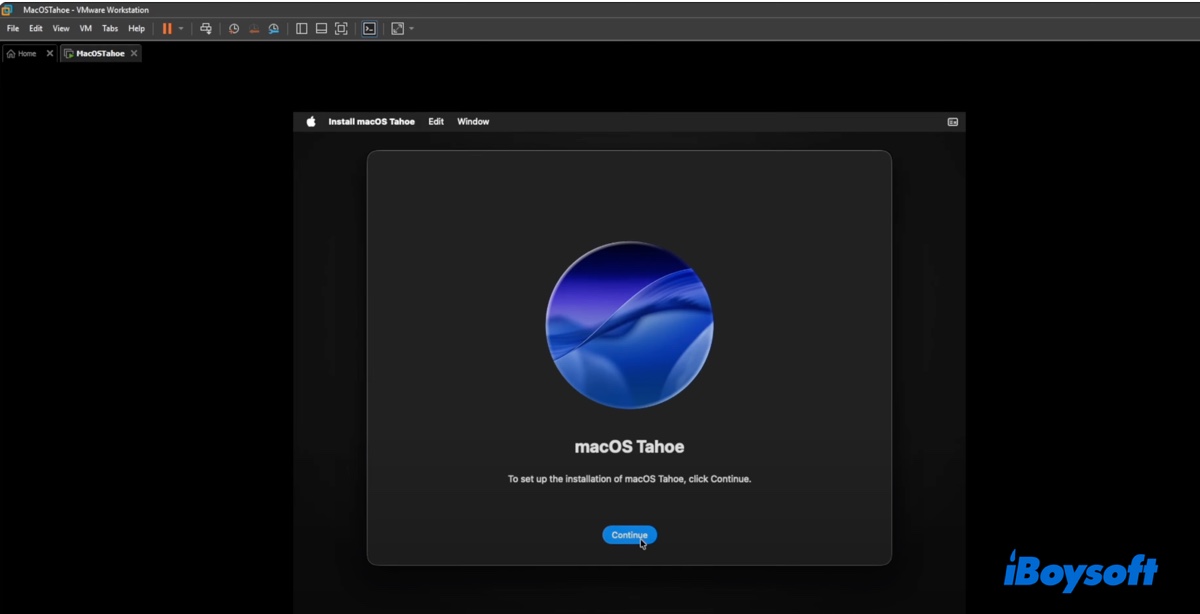
- Acceptez les termes et conditions.
- Lorsqu'il vous demande de choisir le disque sur lequel vous souhaitez installer macOS, choisissez la partition virtuelle macOS Tahoe que vous venez de créer et cliquez sur Continuer.
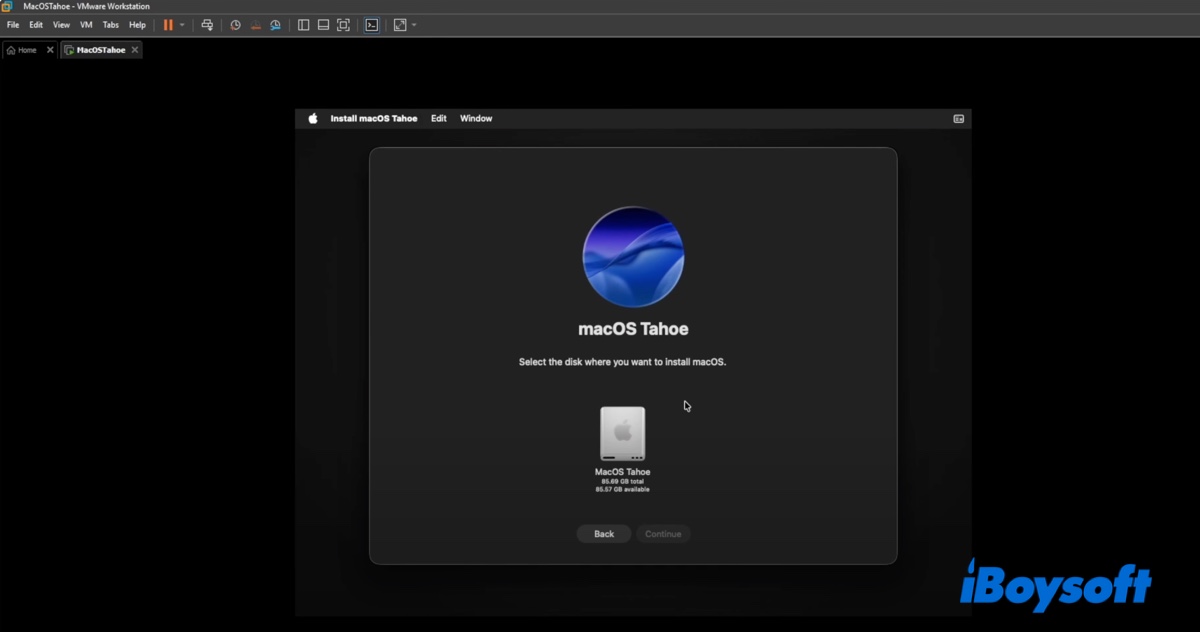
- Suivez les instructions à l'écran pour terminer l'installation.
Le processus d'installation peut prendre 20 à 40 minutes, en fonction des performances de votre ordinateur. Pendant l'installation, la machine virtuelle redémarrera plusieurs fois. Laissez-la redémarrer jusqu'à ce qu'elle atteigne l'écran de configuration. Ensuite, vous pourrez configurer macOS Tahoe sur VMware.
Étape 7 : Installer VMware Tools
Enfin, il est recommandé d'installer VMware Tools, qui est un ensemble d'utilitaires et de pilotes spécialement conçus pour améliorer les performances et l'utilisabilité des machines virtuelles fonctionnant sur VMware Workstation.
Ils peuvent optimiser les performances graphiques, permettre le support plein écran et faciliter les interactions entre le système d'exploitation hôte Windows et le macOS Tahoe virtuel.
- Allumez la machine virtuelle macOS Tahoe dans VMware.
- Cliquez sur VM dans la barre de menu et cliquez sur "Installer VMware Tools" > Installer.
- Saisissez votre mot de passe et choisissez "Installer le logiciel."
- Si cela échoue avec "Extensions système bloquées", vous pouvez suivre les instructions pour l'activer.
- Cliquez sur Redémarrer pour redémarrer votre machine virtuelle macOS Tahoe VMware.
Partagez ces étapes pour aider les autres à installer macOS Tahoe sur VMware!
FAQ sur macOS Tahoe VMware
- QComment exécuter macOS Tahoe dans une VM sur un PC Windows?
-
A
Étape 1: Préparatifs avant d'installer macOS Tahoe sur VMware
Étape 2: Installer VMware Workstation
Étape 3: Déverrouiller macOS sur VMware
Étape 4: Créer une machine virtuelle macOS Tahoe avec VMware Workstation
Étape 5: Modifier la configuration VMX
Étape 6: Installer macOS Tahoe sur VMware Workstation sur Windows
Étape 7: Installer les outils VMware
- QPuis-je exécuter macOS Tahoe sur un PC Windows?
-
A
Oui, vous pouvez exécuter macOS Tahoe sur un PC Windows en utilisant une machine virtuelle comme VMware ou VirtualBox.
